ポイント通帳「確定済み/予定明細/広告利用/交換」
ポイント通帳「確定済み」「予定明細」「広告利用」「交換」はどう使いますか?
「ステータス」「種類」「期間」を絞り込むと、獲得したポイントを見つけやすくできます。
詳しいご案内
- ポイント通帳について
■ポイント通帳について■
ポイント通帳は、あなたのポイント履歴が確認できる機能です。
確認時の注意点
※獲得ポイントの広告利用以外の表示期限:反映後60日
アンケート、クリックポイント、ゲーム、キャンペーンポイント、ランクボーナス、バースデーポイント等は、表示期間60日を経過すると表示が削除されます。(表示のみ削除のため、所持ポイントからはマイナスされません)
ポイント獲得により自動削除されるものと、自動削除されないものがあります。自動削除されない場合は、ご自身で削除してください。
※獲得予定の明細に表示されているポイント数
広告利用で獲得できる予定のポイントです。ポイント獲得時には正しいポイント数が反映します。獲得時のポイント数を確約するものではないため、申込時の広告内容と予定のポイント数に相違がある場合はポイント獲得をお待ちください。
◆ポイント通帳の見かた
①現在までのトータルでの所持ポイントです。(確定したポイントが加算されています)
②種類『広告利用』です。「ステータス」によりマークが異なります。
「予定」(ピンク)→広告利用の獲得予定(審査中)と確定直前のデータ(所持ポイントの増減なし)
「確定」(緑)→実際にポイント獲得できたデータ(所持ポイントの増減あり)
「却下」(グレー)→確定分ですが、獲得ポイントが無いデータ(所持ポイントの増減なし)
③種類『ポイント交換』です。「交換」(青)で表示されます。
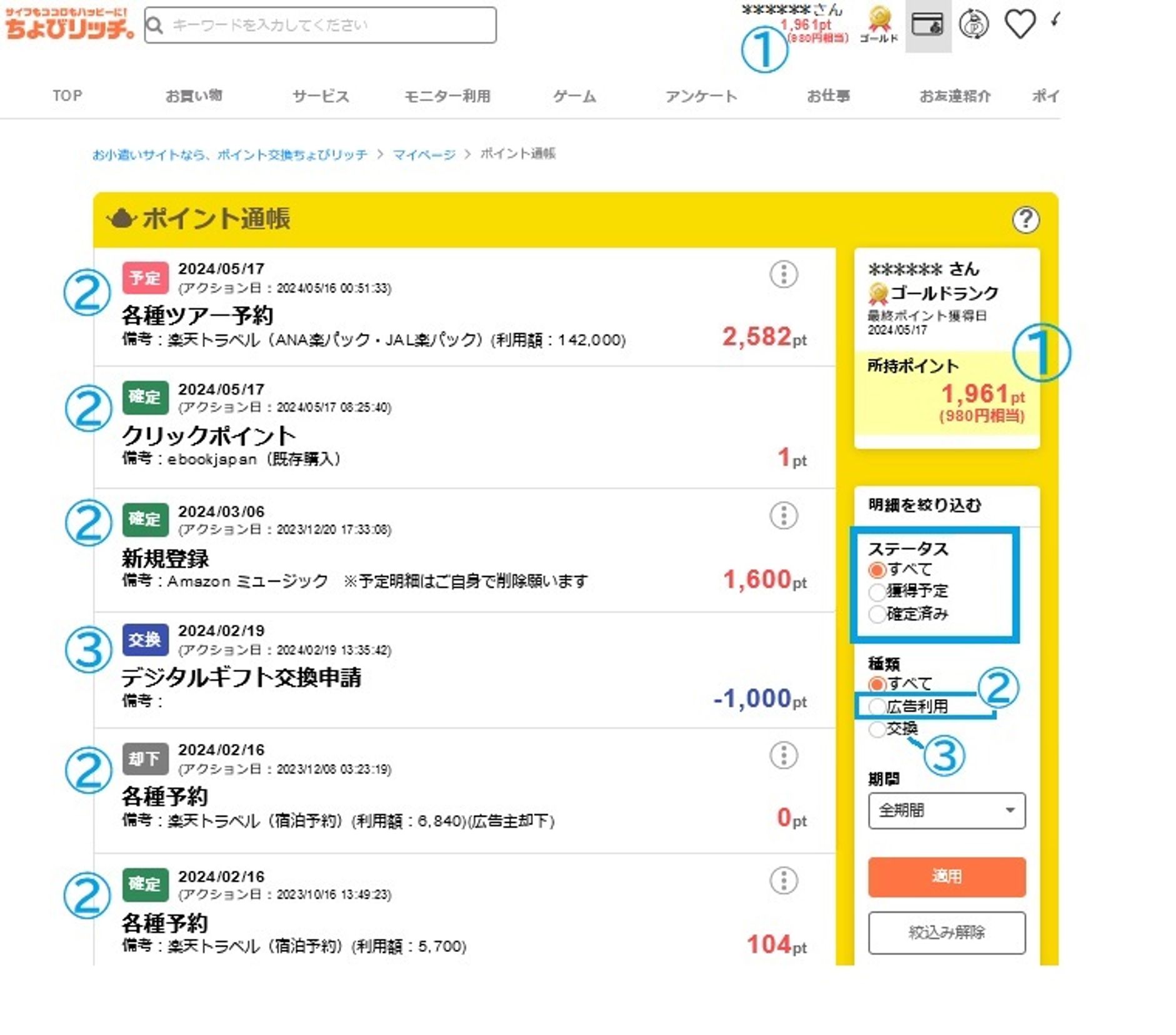
■「絞り込み」機能について■
ポイント明細は「ステータス」「種類」「期間」により、明細を絞り込むことができます。
■ステータス■
種類が『広告利用』の表示で活用できる機能です。
- すべて:すべてのステータスのポイント明細を表示します。→図解
- 獲得予定:『ポイント反映前(審査中)』と『確定直前の「予定」』を表示します。→図解
- 確定済み:ポイント反映が完了したポイント明細を表示します。→図解 ※審査却下・減算されたポイントもここに含まれます。
- すべて
- 「獲得予定」「確定済み」全てが表示されます。
- 右の三つの点マークで、申込当日の掲載情報や、口コミへのリンクが表示されます。
- 獲得予定
- 『ポイント反映前(ポイント審査中)』の項目を表示します。
- 『確定直前の「予定」』の項目を表示します。
- 確定済み
- ポイント反映が完了したポイント明細を表示します。
- 広告利用で、却下・減算された場合もここに表示されます。
広告利用の「絞り込み」方法『すべて』の図解(左「▼」から開けます)
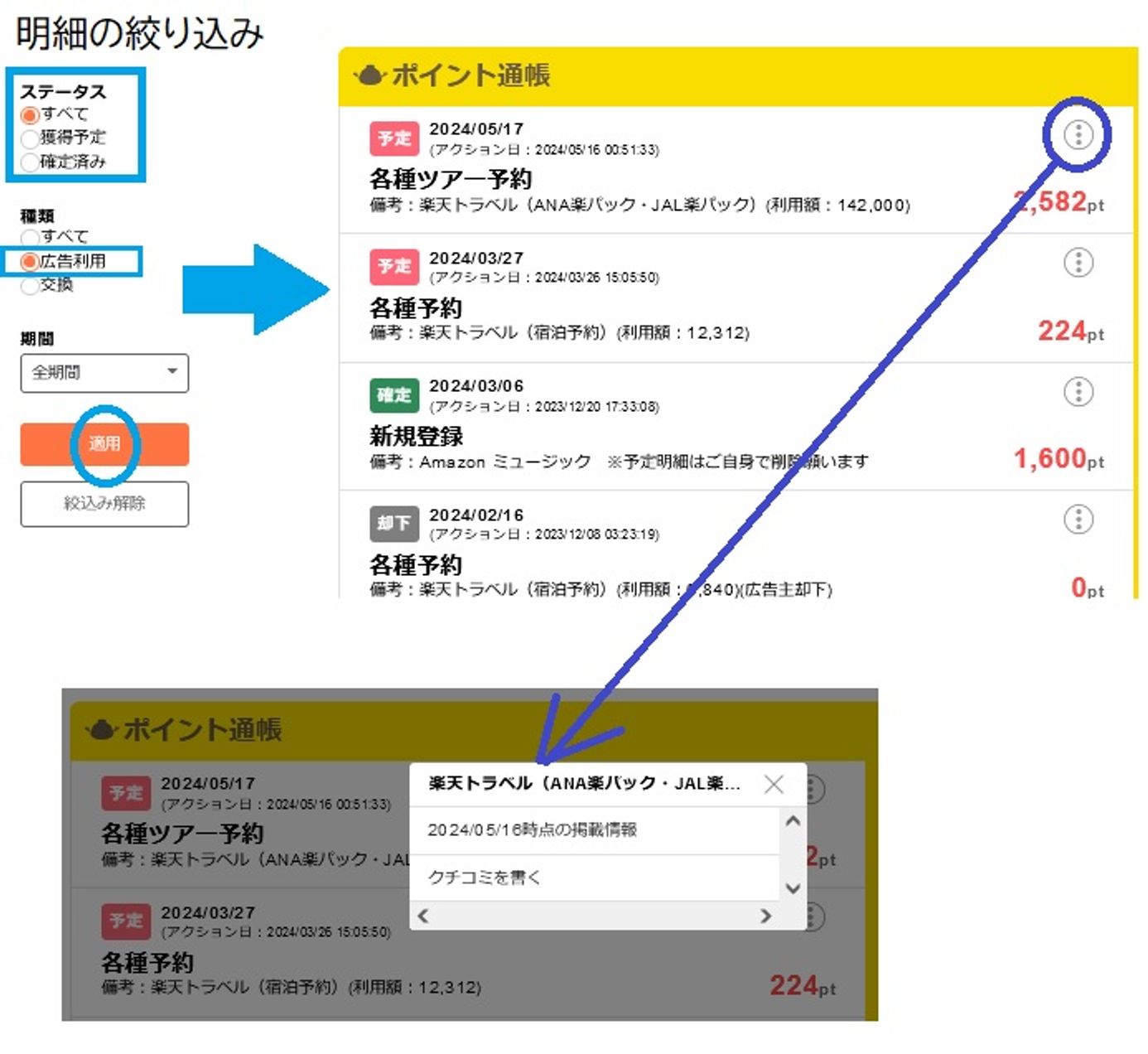
広告利用の「絞り込み」方法『獲得予定』の図解(左「▼」から開けます)
※ポイント獲得完了後でも項目が残る場合は「予定明細の削除」から、予定明細の削除処理をしてください。
※『ポイント反映前(審査中)項目』から『確定直前の予定項目』に変わると、ポイント数が異なるケースもありますが、ポイント確定は『確定直前の予定項目』で行われます。
※削除ボタンがないものはこちらのデータに該当し、10日程度でポイント確定します。
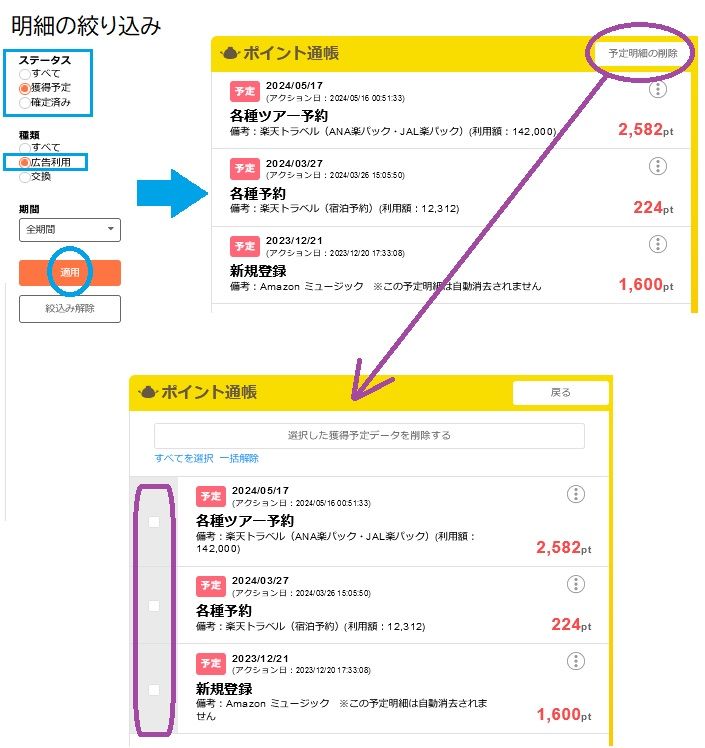
広告利用の「絞り込み」方法『確定済み』の図解(左「▼」から開けます)
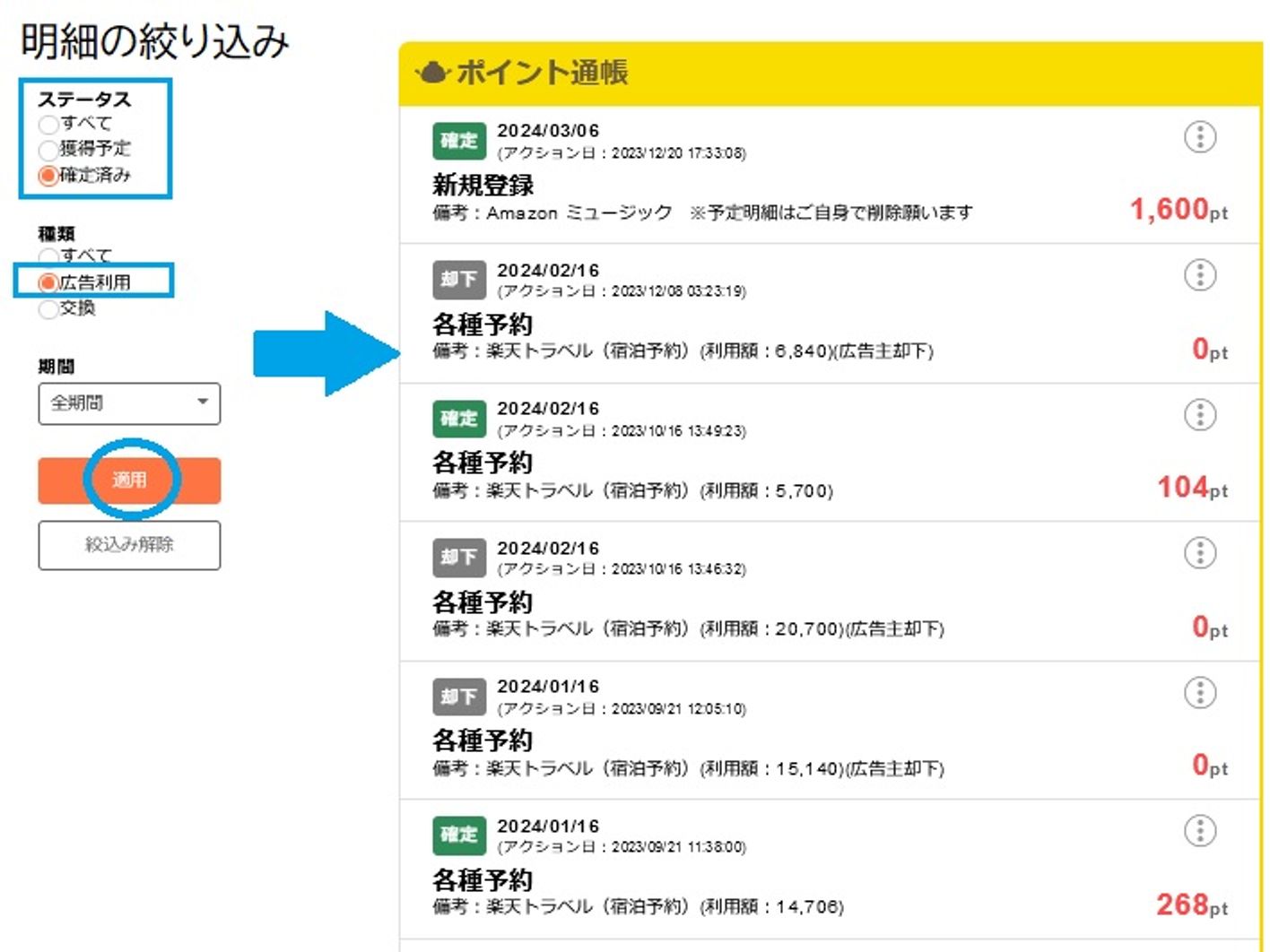
■種類■
- 広告利用:広告利用(お買い物、登録・申込み、アプリダウンロード、モニター利用)のポイント明細のみを表示します。 ※お問い合わせにより付与されたポイントもここに含まれます。 ※2017/1/1以降の広告利用履歴を確認できます。
- 交換:交換されたポイント明細のみを表示します。 ※2016/1/1以降の交換履歴を確認できます。
- すべて:すべての種類のポイント明細を表示します。
■期間■
- 「全期間」が表示されています。
- 選択窓で、月別に表示変更できます。
■獲得予定明細の削除について■
獲得予定明細(明細を絞り込む:ステータス「獲得予定」種類「全て」)
・自動削除されるデータ
獲得明細と連携しているデータは、獲得明細に反映が行われると予定明細から削除されます。また、表示期間の反映後210日を経過すると表示が削除されます。
・自動削除されないデータ
獲得明細と連携していないデータは、獲得明細への反映後でも表示期間中は削除されません。お手数ですが、以下の方法にて手動削除してください。
【予定明細からの手動削除方法】
予定明細のみを表示すると『予定明細の削除』から各項目を削除できます。→図解
⇒削除したい明細のチェックボックスにをチェックを入れて[選択した獲得予定データを削除する]ボタンを押す。